Vytváření dokladů
Všechny podřízené doklady nákupu a prodeje se vytváří z nadřízených dokladů stejnou technikou.
Obecně je možné vizuálně rozlišit 3 hlavní stavy dokladu:
- oranžová - nepotvrzeno
- zelená - potvrzeno
- šedá - storno
Vytvoření dokladu pomocí příznaků
Jednou z možností, jak vytvořit podřízené doklady, je využít formuláře Položka nákupu (prodeje). Ve formuláři Položka nákupu jsou přístupná tlačítka ![]() a ve formuláři Položka prodeje jsou přístupná tlačítka
a ve formuláři Položka prodeje jsou přístupná tlačítka ![]() (písmena označují příslušné doklady v nákupu či v prodeji). V jednotlivých polích je vyplněn příznak již existujícího podřízeného dokladu (malé písmeno - doklad je vytvořen, velké písmeno - doklad je potvrzen). Pokud doklad není vytvořen, je pole prázdné.
(písmena označují příslušné doklady v nákupu či v prodeji). V jednotlivých polích je vyplněn příznak již existujícího podřízeného dokladu (malé písmeno - doklad je vytvořen, velké písmeno - doklad je potvrzen). Pokud doklad není vytvořen, je pole prázdné.
Možnost přiřazování a vytváření podřízených dokladů v položkách nákupu a prodeje je možné využít pouze v položkách nadřízených a podřízených vázaných dokladů. V položkách, které jsou již zařazeny na podřízeném potvrzeném dokladu (označení velkým písmenem a zelenou barvou), tuto možnost využít nelze. Stejně tak nelze tuto možnost využít tehdy, pokud máme formulář položky otevřený např. na faktuře a chtěli bychom vytvořit jinou fakturu.
Podřízené doklady můžeme vytvořit ve Změně nebo v Novém záznamu ve formulářích položek, a to kliknutím myši do políčka označeného jedním z výše uvedených příznaků nebo rozbalením nabídky u příznaku dokladu, případně označením mezerníkem na příslušném políčku. Systém nám však neumožní vytvořit podřízený doklad k takové položce, jejíž Druh zboží to svým nastavením zakazuje (blíže viz Druhy zboží), políčko k vytvoření dokladu v takovém případě není přístupné k editaci.
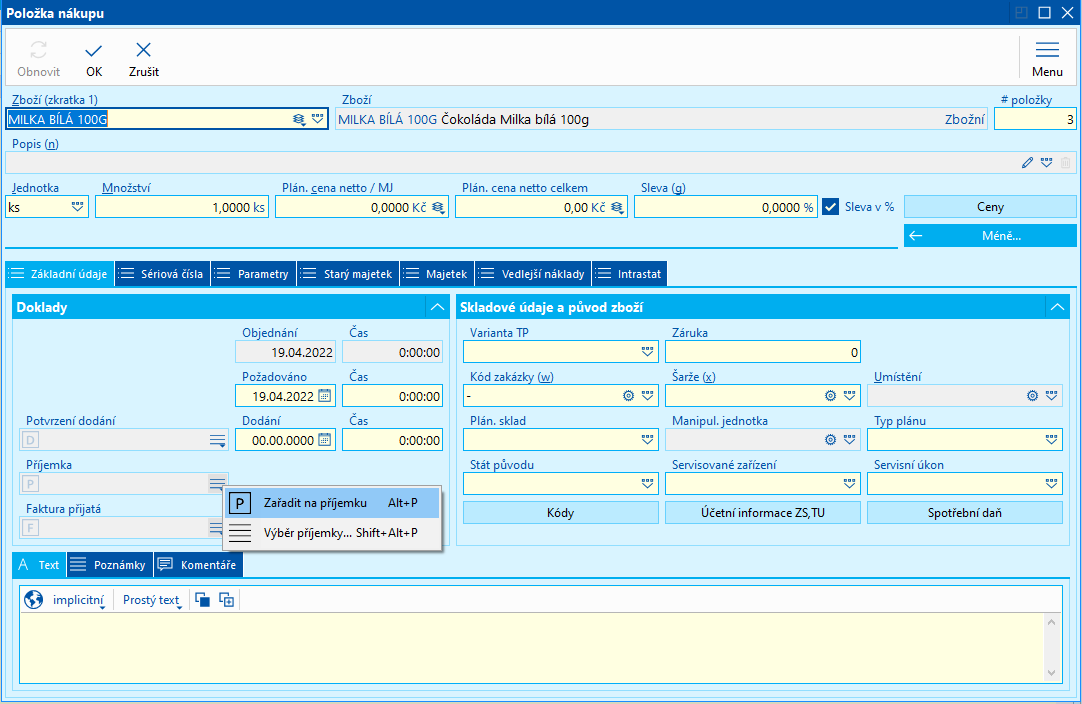
Obr.: Položká nákupu - nabídka příznaku příjemky
Postup vytváření faktury z objednávky bude tedy následující:
Přímo v objednávce vybereme kurzorem položku, která má být vložena do faktury. Stisknutím klávesy Enter přejdeme do formuláře Položka nákupu. V poli s příznakem 'F' klikneme myší. Mohou nastat tyto varianty:
- k objednávce ještě neexistuje žádná faktura - v tom případě se automaticky založí nová, a do její hlavičky se nakopírují všechna data z objednávky, která jsou pro oba doklady společná.
- k objednávce již existují některé faktury a všechny jsou již potvrzené - v tom případě následuje upozornění s dotazem, zda má být vytvořena nová faktura. V případě souhlasu se vytvoří nová faktura stejným způsobem jako v předešlém případě.
- k objednávce již existují některé faktury a ne všechny jsou potvrzené - v tom případě se nalezne poslední nepotvrzená faktura k dané objednávce a položka se k ní připojí.
Po stisku tlačítka '![]() ' se rozbalí nabídka s možnostmi zařadit nebo odstranit položku z dokladu. Podnabídkou Zařazení na doklad jsou:
' se rozbalí nabídka s možnostmi zařadit nebo odstranit položku z dokladu. Podnabídkou Zařazení na doklad jsou:
- Výpis existujících dokladů - položku tak zařadíme na existující nepotvrzený doklad. V nabídce vidíme jeho číslo a případně klíčový údaj pro snazší orientaci v existujících dokladech. Jako takový klíčový údaj je u skladových dokladů uveden sklad, u Rezervačních listů hlavičkové datum rezervace a u Přijatých objednávek, Potvrzení dodání nebo Dodacího listu se jedná o hlavičkový termín dodání.
- Nový doklad - po uložení se vytvoří nový doklad s automaticky nastavenými klíčovými hodnotami. Tímto způsobem zadáme Zařadit položku na výdejku zmáčknutím klávesy Alt+V.
- Nový doklad s nastavením, kdy onen klíčový údaj můžeme při vytvoření ovlivnit. V případě, že takto vytváříme Rezervační list a v položce prodeje není datum rezervace vyplněno, pak se zadané datum přenese také do této položky.
Můžeme rovněž použít tlačítka v záhlaví dokladů. Tento postup zvolíme tehdy, když je výběr položek z objednávky do faktury rozmanitý. Můžeme tedy individuálně rozhodnout, kterou položku do faktury zařadíme a kterou ne. V případě, že položka nemůže být vzhledem k použitému Druhu zboží z karty Zboží na daný doklad zařazena, jsme na to upozorněni hláškou, že na požadovaném dokladu je daný Druh zboží zakázán.
Vytvoření dokladu pravým tlačítkem myši
Na konkrétní položce můžeme rovněž kliknout pravým tlačítkem myši na sloupeček s příznakem dokladu a z nabídky vybrat možnost Výdejka (nebo jiný - vytvářený doklad dle sloupečku) - Zařadit na doklad - konkrétní nabídka nepotvrzených dokladů / Nový doklad / Nový doklad s nastavením. Jednotlivé volby jsou popsány v kapitole Vytvoření dokladů pomocí příznaků v části rozkliknutí nabídky u příznaku dokladu.
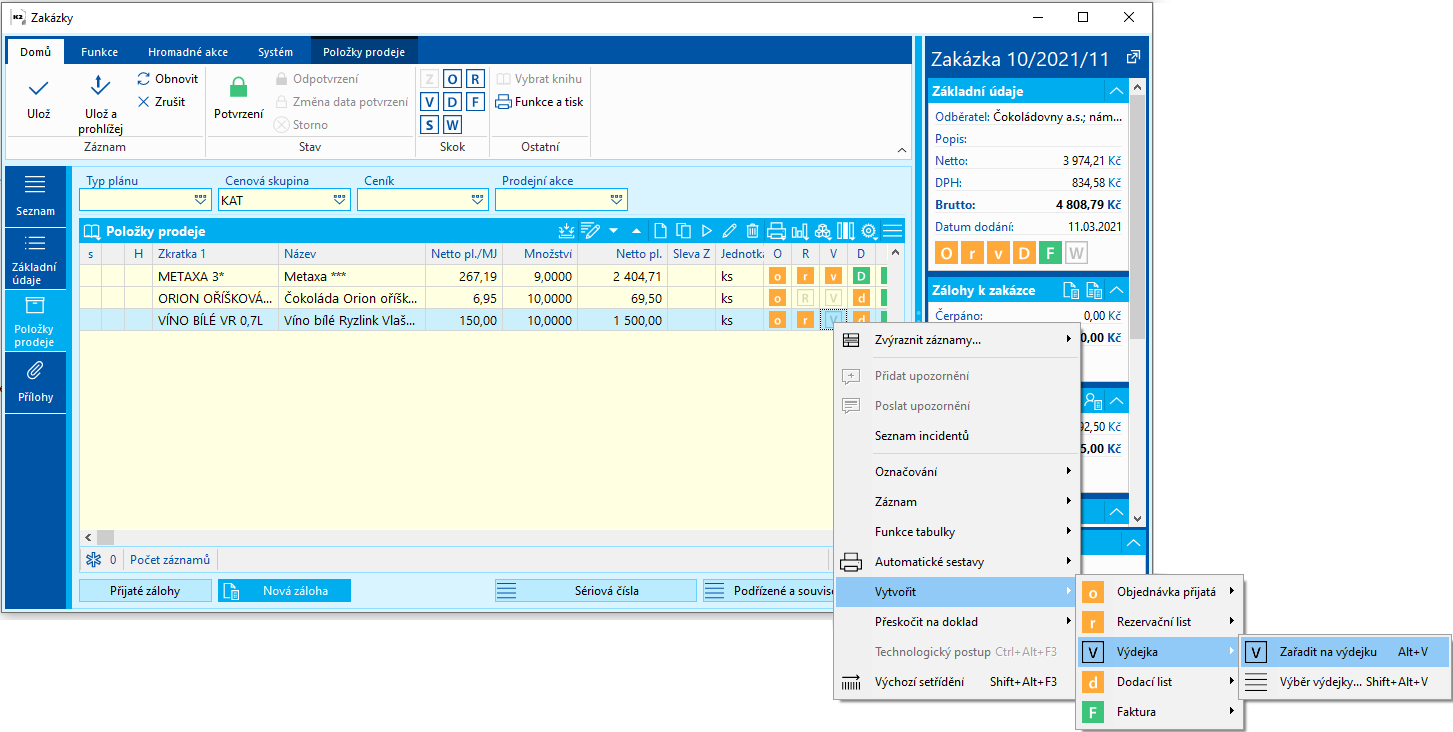
Obr.: Kontextové menu položky prodeje - sloupeček 'v'
Vytvoření dokladu pomocí F5 ve Změně
Na záložce Položky nákupu / prodeje ve Změně kteréhokoliv dokladu můžeme stisknout klávesu F5, čímž vyvoláme formulář Vytváření dokladů / Zařazení na doklady.
Vytvoření dokladu / zařazení položky na doklad:
Volbou typů dokladů zvolíme druhy dokladů, na něž si přejeme položky zařadit. Na doklad se zařadí pouze položky, pro něž dosud daný doklad neexistoval nebo ty položky, jejichž Druh zboží to svým nastavením nezakazuje (blíže viz Druhy zboží). Pokud jsou některé položky již zařazeny na nepotvrzeném dokladu, pak se nové položky přidají na již existující doklad.
Pro vytváření dokladů lze využít tyto rozšířené možnosti:
- Vytvořit nové doklady: v tomto případě se pro položky, které požadované doklady nemají, vytvoří vždy nové doklady a položky tak nebudou napojeny na případný existující nepotvrzený doklad. V případě zatržení výdejek se může místo požadovaných výdejek vytvořit rezervák, pakliže není k dispozici požadované množství.
- Jen nad označenými položkami: budou zpracovány pouze položky označené hvězdičkami. Volba se automaticky aktivuje při označení položek hvězdičkou.
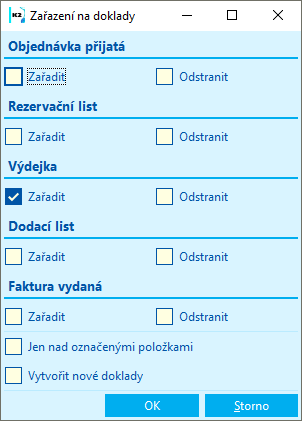
Obr.: Formulář Vytváření dokladů / Zařazení na doklady - F5 ve Změně na záložce Položky prodeje
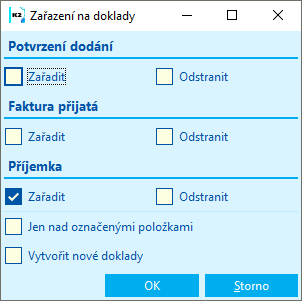
Obr.: Formulář Vytváření dokladů / Zařazení na doklady - F5 ve Změně na záložce Položky nákupu
Zrušení dokladu:
Ve formuláři můžeme zvolit nejen funkci hromadného vytváření dokladů, ale také funkci hromadného rušení již vytvořených dokladů, a to aktivací jedné z voleb Zruš… . Příznak dokladu se zruší pouze u těch položek, u kterých neexistuje potvrzený doklad.
Pozn.: Pakliže chceme zrušit rezervační listy a zároveň vytvořit výdejky, může dojít k situaci, kdy se sice zruší rezervační listy, ale v důsledku nedostatečné dispozici při pokusu o vytvoření výdejky, dojde k opětovnému vytvoření rezervačního listu, případně k rozpadu položky na položku s výdejkou a položku s rezervačním listem.
Vytvoření dokladu ze svého modulu klávesou Ins
Přímo v knize Faktur přijatých zmáčkneme klávesu Ins (nesmí být zapnut kontejner). V tomto případě se vytvoří volná faktura přijatá, která nemá vazbu na Objednávku vydanou.V případě, že chceme vytvořit vázaného dokladu je třeba použít klávesovou zkratku Shift + Ins, otevře se kniha objednávek vydaných, že které Entrem vybereme doklad, ke kterému bude nově vytvářený doklad navázán.
Vytvoření dokladu ze svého modulu klávesou F6
Tento postup je podobný jako v předchozím případě, předpokládá však, že v knize faktur již existuje nějaká faktura k objednávce, ke které chceme vytvořit novou fakturu. Jeho výhodou je zkopírování většiny hlavičkových hodnot z původní faktury.
Vstoupíme do knihy Faktur přijatých. Zde vyhledáme fakturu, která je vázaná k objednávce, ze které chceme vytvořit novou fakturu, a zmáčkneme klávesu F6. Číslo objednávky se tak automaticky doplní a vloží se opět všechny položky, které nemají daný doklad zatím přiřazen ani ho nemají zakázaný. Tyto položky se vloží vždy bez ohledu na nastavení parametru uživatele Nekopírovat položky.
Vytvoření / úprava dokladu s potřebou výběru položek
Pokud potřebujeme na vybrané položky vytvořit např. více dokladů najednou, můžeme tyto položky označit hvězdičkami (pomocí kláves nebo pomocí tlačítek vpravo nad položkami). Poté zobrazíme pouze tyto položky tlačítkem ![]() . Následně můžeme použít výše popsanou funkci "F5" - příznaky vytvářených dokladů se doplní pouze na zobrazené (tedy námi vybrané) položky. Rušení příznaku funguje obdobně.
. Následně můžeme použít výše popsanou funkci "F5" - příznaky vytvářených dokladů se doplní pouze na zobrazené (tedy námi vybrané) položky. Rušení příznaku funguje obdobně.
Jakmile upravujeme již existující fakturu, můžeme položky nákupu upravit následujícími způsoby:
- Klávesou Ins můžeme vybírat položky do faktury z ještě nevyfakturovaných položek daného nadřízeného dokladu.
- Klávesou Del vyřadíme z faktury nežádoucí položky.
- Klávesou Enter vejdeme do editace položky nákupu a snížíme množství. Položka na nadřízeném dokladu se tak rozdělí na dvě: na vyfakturované množství a na dosud nefakturované množství.
Vytvoření dokladu pomocí vzoru
Stiskneme-li v knize dokladů (Faktur přijatých) klávesy Shift+F6, objeví se nám nabídka vzorů. Z tabulky vzorů pak vybíráme klávesou Enter některý z existujících (nabízených) vzorů a tím vytváříme nový doklad. Bližší popis je uveden v kapitole Základní funkce - Vzory dokladů.
Vytvoření dokladu hromadně na kontejneru
V nabídce Menu modulu - Hromadné akce - Vytváření dokladů lze na kontejneru záznamů označitt doklady, které chceme vytvořit. Systém však nevytvoří doklady k těm položkám, jejíž Druh zboží to svým nastavením zakazuje (bližší popis viz Druhy zboží). Pokud se má vytvořit výdejka, ale příslušné zboží není na skladě, pak se pro položku vytvoří rezervační list.
Nově vytvořené doklady lze zároveň přidat do příslušných kontejnerů a zároveň je možné tyto doklady potvrdit.